2021.02.12гҖҖгҖҗиЁӯзҪ®гҒ«гҒӨгҒ„гҒҰгҖ‘гҖҒгҖҗеӢ•з”»гғ•гӮЎгӮӨгғ«гҒ«гҒӨгҒ„гҒҰгҖ‘гҖҒгҖҗйҹіеЈ°гҒ«гҒӨгҒ„гҒҰгҖ‘гҖҒ
гҖҖгҖҖгҖҖгҖҖгҖҖгҖҖгҖҖгҖҢеҖүеә«дёҚжі•дҫөе…ҘзҷәиҰӢпјҒгҖҚиҝҪеҠ
В
В
В
2020е№ҙ8жңҲгҒ« IndiegogoгҒ§ж”ҜжҸҙгҒ—гҒҹгӮ»гғігӮөгғјд»ҳгҒҚйҳІзҠҜгӮ«гғЎгғ©гҒ§гҒҷгҖӮ
ж”ҜжҸҙжҷӮгҒ§ж—ўгҒ«иЈҪе“ҒгҒЁгҒ—гҒҰгҒҜгҒ»гҒје®ҢжҲҗгҒ—гҒҰгҒ„гҒҹгӮҲгҒҶгҒ§гҖҒеҗҢ8жңҲдёӯгҒ«еҮәиҚ·дәҲе®ҡгҒЁгҒӘгҒЈгҒҰгҒ„гҒҹгҒ®гҒ§гҒҷгҒҢжүӢе…ғгҒ«еұҠгҒ„гҒҹгҒ®гҒҜ11жңҲгҒ«гҒӘгҒЈгҒҰгҒӢгӮүгҒ§гҒ—гҒҹгҖӮ
В
гҒқгҒ—гҒҰгғ—гғӯгӮёгӮ§гӮҜгғҲгҒ®гӮігғЎгғігғҲ欄гҒ§гҒҜжңӘгҒ гғӘгӮҝгғјгғіе“ҒгҒҢеұҠгҒ„гҒҰгҒ„гҒӘгҒ„гҒЁжӣёгҒӢгӮҢгҒҰгҒ„гӮӢеүІгҒ«гҒҜгӮігғЎгғігғҲиҝ”гҒ—гҒҜгҒ—гҒЈгҒӢгӮҠиЎҢгҒЈгҒҰгҒҠгӮҠгҖҒгҒ©гҒҶгӮӮжүӢйҡӣгҒ®жӮӘгҒ„гғ—гғӯгӮёгӮ§гӮҜгғҲгҒЁгҒ„гҒҶеҚ°иұЎгҒ§гҒҷгҖӮ
иЈҪе“ҒгҒ®зү№й•·гҒ§гҒҷгҒҢгҖҒгӮҪгғјгғ©гғјгғ‘гғҜгғјгҒ§ 365ж—ҘдҪҝгҒҲгӮӢгғҜгӮӨгғӨгғ¬гӮ№йҳІзҠҜгӮ«гғЎгғ©гӮ’гҒҶгҒҹгҒЈгҒҰгҒ„гҒҫгҒҷгҖӮ
гҒқгҒ—гҒҰдәәж„ҹгӮ»гғігӮөгғјгҖҒгғҠгӮӨгғҲгғ“гӮёгғ§гғіпјҲ15mпјүгҖҒйҳІж°ҙпјҲIP67пјүгҖҒгғўгғҗгӮӨгғ«гғҗгғғгғҶгғӘгғјж©ҹиғҪгҒҢжҗӯијүгҒ•гӮҢгҒҰгҒ„гҒҫгҒҷгҖӮ
В
и§ЈеғҸеәҰгҒҜHDз”»иіӘпјҲ1920x1080пјүгҒ§ж’®еҪұз”»и§’гҒҜ 100В°(вҖ»)гҒ«гҒӘгӮҠгҒҫгҒҷгҖӮ
гҖҖвҖ»зҙ№д»Ӣж–ҮдёӯгҒ§гҒҜ 120В°гҒЁгҒӘгҒЈгҒҰгҒҠгӮҠгҖҒгғ—гғӯгӮёгӮ§гӮҜгғҲеҶ…д»•ж§ҳдёҖиҰ§иЎЁгҒ§гҒҜ 100В°гҒЁгҒӘгҒЈгҒҰгҒҠгӮҠ
гҖҖгҖҖгҒ©гҒЎгӮүгҒҢжӯЈгҒ—гҒ„гҒӢдёҚжҳҺгҒ§гҒҷ
В
иЁҳйҢІж§ҳејҸгҒҜгҖҒгғӯгғјгӮ«гғ«гҒ§ microSD 128GBгҒҫгҒ§еҜҫеҝңгҒ—гҒҰгҒҠгӮҠгҖҒжңүе„ҹгҒ§зӢ¬иҮӘгӮҜгғ©гӮҰгғүгӮөгғјгғ“гӮ№гҒ«гӮӮеҜҫеҝңгҒ—гҒҰгҒ„гҒҫгҒҷгҖӮ
В
еӢ•дҪңеҸҜиғҪжё©еәҰгҒҜ -5в„ғ пҪһ 45в„ғ гҒЁгҒӘгҒЈгҒҰгҒҠгӮҠгҖҒзңҹеҶ¬гҒ®еұӢеӨ–гҒ«еҮәгҒ—гҒЈгҒұгҒӘгҒ—гҒҜгҒЎгӮҮгҒЈгҒЁгӮӯгғ„гҒқгҒҶгҒ§гҒҷгҖӮ
В
гҖҗеӨ–гҖҖиҰігҖ‘
д»ҳеұһе“ҒгҒҜгҖҒе……йӣ»гӮұгғјгғ–гғ«пјҲmicroUSBпјүгҒЁиӘ¬жҳҺжӣёпјҲиӢұиӘһзүҲпјүгҒ®гҒҝгҒ§гҒҷгҖӮ
гӮөгӮӨгӮәгҒҜзӘҒиө·гӮ’еҗ«гҒҫгҒҡ 65mmгҒ®з«Ӣж–№дҪ“гҒ§гҒҷгҖӮ
йҮҚгҒ•гҒҜ295gгҒЁгҒӘгҒЈгҒҰгҒ„гҒҫгҒҷгҖӮ
еӨ©йқўгҖҒдёЎеҒҙйқўгҒ® 3йқўгҒ«гӮҪгғјгғ©гғјгғ‘гғҚгғ«гҒҢд»ҳгҒ„гҒҰгҒҫгҒҷгҖӮ
иғҢйқўгҒ«гҒҜ iOSз”ЁгӮўгғ—гғӘгҖҒAndroidз”ЁгӮўгғ—гғӘгҒ®гғҖгӮҰгғігғӯгғјгғүгӮөгӮӨгғҲз”ЁQRгӮігғјгғүзӯүгҒҢеҚ°еӯ—гҒ•гӮҢгҒҹгӮ·гғјгғ«гҒҢиІјгӮүгӮҢгҒҰгҒ„гҒҫгҒҷгҖӮ
еә•йқўгҒ«гҒҜгғһгӮӨгӮҜпјҲе·ҰпјүгҒЁгӮ№гғ”гғјгӮ«гғјпјҲеҸіпјүгҒЁдёүи„ҡз”ЁгғҚгӮёз©ҙгҒҢйңІеҮәгҒ—гҒҰгҒҠгӮҠ
гғ©гғҗгғјгӮ«гғҗгғјгӮ’й–ӢгҒҸгҒЁе·ҰгҒӢгӮүгҖҒгғўгғјгғүеҲҮжӣҝпјҲйӣ»жәҗпјүгӮ№гӮӨгғғгғҒгҖҒе……йӣ»еҮәеҠӣгғқгғјгғҲгҖҒmicroSD CardгӮ№гғӯгғғгғҲгҖҒе……йӣ»е…ҘеҠӣгғқгғјгғҲгҖҒгғӘгӮ»гғғгғҲз©ҙгҒҢгҒӮгӮҠгҒҫгҒҷгҖӮ
В
гғўгғјгғүеҲҮжӣҝгӮ№гӮӨгғғгғҒгҒҜ OFFпјҲйӣ»жәҗOFFпјүпјҸPIRпјҲдәәж„ҹгӮ»гғігӮөгғјпјүпјҸVCRпјҲLIVEжҳ еғҸпјүгҒЁгҒӘгҒЈгҒҰгҒ„гҒҫгҒҷгҖӮ
В
гғ—гғӯгӮёгӮ§гӮҜгғҲзҙ№д»ӢгғҡгғјгӮёгҒ§гҒҜдёҖж—ҘеҪ“гҒҹгӮҠ 100-400mAhе……йӣ»гҒ§гҒҚгӮӢпјҲжң¬дҪ“еҶ…и”өгғҗгғғгғҶгғӘгғјгҒҜ 3000mAhпјүгҒЁгҒӘгҒЈгҒҰгҒ„гҒҫгҒҷгҒҢгҖҒгӮігғЎгғігғҲгҒ§гҒҜ 3ж—ҘгҒЁгӮӮгҒҹгҒӘгҒӢгҒЈгҒҹгҒЁгҒ„гҒҶеЈ°гҒҢеӨҡгҒҸ 365ж—ҘзЁјеӢ•гҒҜгҒӢгҒӘгӮҠжҮҗз–‘зҡ„гҒ§гҒҷгҖӮ
гҖҗгӮўгғ—гғӘгӮұгғјгӮ·гғ§гғігҖ‘
гғ—гғӯгӮёгӮ§гӮҜгғҲгғҡгғјгӮёгҒ§гҒҜ iOS 10д»ҘдёҠгҖҒAndroid 4.4д»ҘдёҠгҖҒWeb BrowserгҒЁгҒӘгҒЈгҒҰгҒ„гҒҫгҒҷгҒҢгҖҒWeb BrowserгҒ§гҒ®жҺҘз¶ҡж–№жі•гҒҜе…¬й–ӢгҒ•гӮҢгҒҰгҒ„гҒҫгҒӣгӮ“гҖӮ
д»ЈгӮҸгӮҠгҒ« Mac OSгҒЁ WindowsзүҲгҒ®гғҷгғјгӮҝгӮўгғ—гғӘгҒҢе…¬й–ӢгҒ•гӮҢгҒҰгҒ„гҒҫгҒҷгҒҢгҖҒWindowsзүҲгӮ’е°‘гҒ—и§ҰгҒЈгҒҰгҒҝгҒҫгҒ—гҒҹгҒҢзӘҒ然еҲҮж–ӯгҒ•гӮҢгҒҹгӮҠгҒЁгҒҫгҒ дёҚе®үе®ҡгҒӘгӮҲгҒҶгҒ§гҒҷгҖӮ
В
д»ҠеӣһгҒҜ AndroidзүҲгӮ’зҙ№д»ӢгҒ—гҒҫгҒҷгҖӮ
В
QRгӮігғјгғүгӮ’иӘӯгҒҝиҫјгҒҝгӮўгғ—гғӘгӮұгғјгӮ·гғ§гғігҖҢMycamгҖҚгӮ’гӮӨгғігӮ№гғҲгғјгғ«гҒ—гҒҫгҒҷгҖӮ
еҲқгӮҒгҒҰгҖҢMycamгҖҚгӮ’иө·еӢ•гҒ•гҒӣгӮӢгҒЁгҖҒгғҮгғҗгӮӨгӮ№гҒёгҒ®еҗ„зЁ®иЁұеҸҜгғЎгғғгӮ»гғјгӮёгҒҢиЎЁзӨәгҒ•гӮҢгӮӢгҒ®гҒ§гҖҒе…ЁгҒҰгҖҢиЁұеҸҜгҖҚгҒ—гҒҫгҒҷгҖӮ
В
гғӯгӮ°гӮӨгғіз”»йқўгҒҢиЎЁзӨәгҒ•гӮҢгӮӢгҒ®гҒ§гҖҒгӮЁгғӘгӮўгҒҢвҖқJapanвҖқгҒ«гҒӘгҒЈгҒҰгҒ„гӮӢдәӢгӮ’зўәиӘҚгҒ—гҖҒпј»зҷ»йҢІпјҪгӮ’гӮҝгғғгғ—гҒ—гҒҫгҒҷгҖӮ
гӮўгӮ«гӮҰгғігғҲзҷ»йҢІз”»йқўгҒ§в‘ йӣ»еӯҗгғЎгғјгғ«гҒЁв‘Ўгғ‘гӮ№гғҜгғјгғүгӮ’е…ҘеҠӣгҒ—в‘ўпј»гӮігғјгғүгӮ’еҸ–еҫ—гҒҷгӮӢпјҪгӮ’гӮҝгғғгғ—гҒ—гҒҫгҒҷгҖӮ
иЁҳе…ҘгҒ—гҒҹйӣ»еӯҗгғЎгғјгғ«гӮўгғүгғ¬гӮ№е®ӣгҒ«жӨңиЁјгӮігғјгғүгҒҢеұҠгҒҸгҒ®гҒ§гҖҒв‘ЈгҒ«жӨңиЁјгӮігғјгғүгӮ’е…ҘеҠӣгҒ—в‘ӨгҒ«гғҒгӮ§гғғгӮҜгӮ’е…ҘгӮҢгҖҒпј»е®ҢдәҶпјҪгӮ’гӮҝгғғгғ—гҒ—гҒҫгҒҷгҖӮ
гғӯгӮ°гӮӨгғіз”»йқўгҒ«жҲ»гӮӢгҒ®гҒ§зҷ»йҢІгҒ—гҒҹгғЎгғјгғ«гӮўгғүгғ¬гӮ№гҒЁгғ‘гӮ№гғҜгғјгғүгӮ’е…ҘеҠӣгҒ—пј»гғӯгӮ°гӮӨгғіпјҪгӮ’гӮҝгғғгғ—гҒ—гҒҫгҒҷгҖӮ
гғҮгғҗгӮӨгӮ№гғӘгӮ№гғҲз”»йқўгҒҢиЎЁзӨәгҒ•гӮҢгҒҫгҒҷгҖӮ
з¶ҡгҒ„гҒҰжң¬дҪ“гҒ®гғўгғјгғүеҲҮжӣҝгӮ№гӮӨгғғгғҒгӮ’гҖҢVCRгҖҚгҒ®дҪҚзҪ®гҒ«гӮ№гғ©гӮӨгғүгҒ•гҒӣгҒҫгҒҷгҖӮ
В
гғҮгғҗгӮӨгӮ№гғӘгӮ№гғҲз”»йқўеҸідёҠгҒ®пј»пјӢпјҪгӮ’гӮҝгғғгғ—гҒ—гҒҫгҒҷгҖӮ
пјҲгӮҝгӮӨгғҹгғігӮ°гҒ«гӮҲгҒЈгҒҰгӮ«гғЎгғ©гҒ«зӣҙжҺҘжҺҘз¶ҡгҒ•гӮҢгҒҰгҒ—гҒҫгҒҶж§ҳгҒ§гҒҷпјү
гғҮгғҗгӮӨгӮ№гҒ®иҝҪеҠ з”»йқўгҒҢиЎЁзӨәгҒ•гӮҢгӮӢгҒ®гҒ§пј»APгғӣгғғгғҲгӮ№гғқгғғгғҲгӮ«гғЎгғ©пјҪгӮ’гӮҝгғғгғ—гҒ—гҒҫгҒҷгҖӮ
гӮ«гғЎгғ©гҒ®жә–еӮҷз”»йқўгҒҢиЎЁзӨәгҒ•гӮҢгҒҫгҒҷгҖӮ
жң¬дҪ“гҒ®гғӘгӮ»гғғгғҲз©ҙгҒ«гғ”гғізӯүгӮ’ 5з§’й–“жҠјгҒ—з¶ҡгҒ‘гҒҰгҒӢгӮүж”ҫгҒ—гҒҫгҒҷгҖӮ
жң¬дҪ“гҒӢгӮүйҹіеЈ°гҒҢжөҒгӮҢгӮӢгҒ®гӮ’еҫ…гҒЎпј»WWIFIиЁӯе®ҡгҒёпјҪгӮ’гӮҝгғғгғ—гҒ—гҒҫгҒҷгҖӮ
Wi-FiиЁӯе®ҡз”»йқўгҒ® WI-FIгғҚгғғгғҲгғҜгғјгӮҜдёҖиҰ§гҒӢгӮүгҖҢBCM_********гҖҚгӮ’гӮҝгғғгғ—гҒ—гҒҫгҒҷгҖӮ
еӨ–йғЁгғҚгғғгғҲгғҜгғјгӮҜгҒ«жҺҘз¶ҡгҒҷгӮӢгҒӢгҒ®зўәиӘҚз”»йқўгҒҢиЎЁзӨәгҒ•гӮҢгӮӢгҒ®гҒ§пј»иЁӯе®ҡпјҪгӮ’гӮҝгғғгғ—гҒ—гҒҫгҒҷгҖӮ
гғҚгғғгғҲгғҜгғјгӮҜйҒёжҠһз”»йқўгҒҢиЎЁзӨәгҒ•гӮҢгӮӢгҒ®гҒ§пјҲгӮ№гӮҜгғӘгғјгғігӮ·гғ§гғғгғҲгӮ’ж’®гӮҠеҝҳгӮҢгҒҫгҒ—гҒҹпјүжҺҘз¶ҡгҒ—гҒҹгҒ„ Wi-FiгғҚгғғгғҲгғҜгғјгӮҜеҗҚгӮ’йҒёжҠһгҒ—еҜҫеҝңгҒҷгӮӢгғ‘гӮ№гғҜгғјгғүгӮ’е…ҘеҠӣгҒ—гҒҰж¬ЎгҒ«йҖІгӮҒгҒҫгҒҷгҖӮ
В
гғҮгғҗгӮӨгӮ№жҺҘз¶ҡгҒ®йҖІжҚ—з”»йқўгҒҢиЎЁзӨәгҒ•гӮҢгҒҫгҒҷгҖӮ
жҺҘз¶ҡгҒҢе®ҢдәҶгҒҷгӮӢгҒЁгғҮгғҗгӮӨгӮ№гғӘгӮ№гғҲз”»йқўгҒҢиЎЁзӨәгҒ•гӮҢгҒҫгҒҷгҖӮ
гҒ“гӮҢгҒ§е®…еҶ…гҒ®Wi-FiгӮ’зөҢз”ұгҒ—гҒҰгӮ«гғЎгғ©гҒ«жҺҘз¶ҡеҮәжқҘгӮӢгӮҲгҒҶгҒ«гҒӘгӮҠгҒҫгҒ—гҒҹгҖӮ
В
еҸідёҠгҒ«гҖҢгғ»гӮӘгғігғ©гӮӨгғігҖҚгҒЁиЎЁзӨәгҒ•гӮҢгҒҰгҒ„гӮӢгҒ®гҒҢд»ҠеӣһиҝҪеҠ гҒ•гӮҢгҒҹгӮ«гғЎгғ©гҒ§гҒҷгҖӮ
гӮ№гғһгғӣз”»йқўгӮ’дёӢгҒ«гғүгғ©гғғгӮ°гҒҷгӮӢдәӢгҒ§гғӘгғ•гғ¬гғғгӮ·гғҘгҒ•гӮҢгҖҒгӮ«гғ¬гғігғҲзҠ¶ж…ӢгҒ§жҺҘз¶ҡгҒ•гӮҢгҒҰгҒ„гӮӢгғҮгғҗгӮӨгӮ№гҒ®гҒҝиЎЁзӨәгҒ•гӮҢгҒҫгҒҷгҖӮ
вҖ»иЎЁзӨәгҒ•гӮҢгӮӢз”»еғҸгҒҜгҖҒжңҖеҫҢгҒ«гғ©гӮӨгғ–жҺҘз¶ҡгҒ•гӮҢгҒҹжҳ еғҸгҒ§гҒҷ
В
В
в—Һгғ©гӮӨгғ–жҳ еғҸ
В
гғ©гӮӨгғ–жҳ еғҸгӮ’иЎЁзӨәгҒ•гҒӣгӮӢгҒ«гҒҜгғҮгғҗгӮӨгӮ№гғӘгӮ№гғҲгҒӢгӮүиҰӢгҒҹгҒ„гӮ«гғЎгғ©пјҲдёҖеҸ°гҒ—гҒӢгҒӮгӮҠгҒҫгҒӣгӮ“гҒҢпјүгҒ®жҳ еғҸеҶ…гҒ®еҶҚз”ҹгӮўгӮӨгӮігғігҖҢв–¶гҖҚгӮ’гӮҝгғғгғ—гҒ—гҒҫгҒҷгҖӮ
жҳ еғҸдёӢгҒ®пј»гӮәгғјгғ пјҪгӮ’гӮҝгғғгғ—гҒҷгӮӢдәӢгҒ§гҖҒLIVEжҳ еғҸгҒҢз”»йқўгҒ„гҒЈгҒұгҒ„гҒ«иЎЁзӨәгҒ•гӮҢгҒҫгҒҷгҖӮ
пј»иӮ–еғҸ...пјҪгӮ’гӮҝгғғгғ—гҒҷгӮӢдәӢгҒ§гҖҒе…ғгҒ®з”»йқўгҒ«жҲ»гӮҠгҒҫгҒҷгҖӮ
гҒ“гӮҢгӮүгҒ®з”»йқўгҒ§з”»йқўдёӢгҒ®гғңгӮҝгғігӮ’гӮҝгғғгғ—гҒҷгӮӢдәӢгҒ§гҖҒеӢ•з”»пјҲз”»еғҸпјүгҖҒеҶҷзңҹгӮ’ SDгӮ«гғјгғүгҒ«(вҖ»)дҝқеӯҳгҒ§гҒҚгҒҫгҒҷгҖӮ
гҖҖпјҲвҖ»SDгӮ«гғјгғүеҶ…гҒ«гғ•гӮЎгӮӨгғ«гҒҢиҰӢгҒӨгҒӢгӮүгҒҡгҖҒгҒ©гҒ“гҒ«дҝқеӯҳгҒ•гӮҢгҒҰгҒ„гӮӢгҒӢдёҚжҳҺгҒ§гҒҷпјү
В
жүӢеӢ•гҒ§йҢІз”»гҒ—гҒҹеӢ•з”»гӮ„еҶҷзңҹгҒҜгғӣгғјгғ пјҲгғҮгғҗгӮӨгӮ№гғӘгӮ№гғҲпјүз”»йқўеҸідёӢгҒ®пј»гғһгӮӨпјҪгӮ’гӮҝгғғгғ—гҒ—иЎЁзӨәгҒ•гӮҢгҒҹз”»йқўгҒ®пј»гғ•гӮЎгӮӨгғ«пјҪгҒӢгӮүиҰігӮӢдәӢгҒҢеҮәжқҘгҒҫгҒҷгҖӮ
пј»гғ•гӮЎгӮӨгғ«пјҪгӮ’гӮҝгғғгғ—гҒ—дёҖиҰ§гӮ’иЎЁзӨәгҒ—гҒҫгҒҷгҖӮ
иҰігҒҹгҒ„еӢ•з”»пјҲз”»еғҸпјүгӮ„еҶҷзңҹгҒ®гғ•гӮЎгӮӨгғ«гӮ’гӮҝгғғгғ—гҒҷгӮӢгҒЁеӢ•з”»пјҲеҶҷзңҹпјүгҒҢй–ӢгҒҚгҒҫгҒҷгҖӮ
гҒҫгҒҹдёҖиҰ§з”»йқўгҒ§гҖҒеҸідёҠгҒ®пј»з·ЁйӣҶпјҪгӮ’гӮҝгғғгғ—гҒҷгӮӢдәӢгҒ§гӮ№гғһгғјгғҲгғ•гӮ©гғігҒ«еҸ–гӮҠиҫјгӮ“гҒ гӮҠеӢ•з”»пјҲеҶҷзңҹпјүгӮ’еүҠйҷӨгҒ—гҒҹгӮҠеҮәжқҘгҒҫгҒҷгҖӮ
вҖ»ж—ўгҒ«гҒҠж°—гҒҘгҒҚгҒЁжҖқгҒ„гҒҫгҒҷгҒҢиҮігӮӢжүҖгҒ®ж—Ҙжң¬иӘһиЁігҒҢгҒҠгҒӢгҒ—гҒҸгҖҒдёҠиЁҳгҖҢгғҮгғҗгӮӨгӮ№гӮ’еүҠйҷӨгҖҚгҒ§
гҖҖеӢ•з”»гӮ„еҶҷзңҹгӮ’еүҠйҷӨгҒ§гҒҚгҒҫгҒҷгҖӮ
В
гӮ№гғһгғјгғҲгғ•гӮ©гғігҒ«еҸ–гӮҠиҫјгӮ“гҒ еҶҷзңҹгҒҜи§ЈеғҸеәҰгҒҢдҪҺгҒҸпјҲ1076x603пјүгҒӘгӮҠгҒҫгҒҷгҖӮ
вҖ»еӢ•з”»гӮӮгҖҢгӮўгғ«гғҗгғ гҒ«дҝқеӯҳгҖҚгӮ’иЎҢгҒӘгҒҶгҒЁжҲҗеҠҹгҒ—гҒҹж—ЁиЎЁзӨәгҒ•гӮҢгӮӢгҒ®гҒ§гҒҷгҒҢгҖҒгӮ№гғһгғјгғҲгғ•гӮ©гғіеҶ…гҒ§
гҖҖгғ•гӮЎгӮӨгғ«гӮ’иҰӢгҒӨгҒ‘гӮӢдәӢгҒҢеҮәжқҘгҒҫгҒӣгӮ“гҖӮгҒ©гҒ“иЎҢгҒЈгҒҹгӮ“гҒ пјҹпјҹпјҹ
В
В
в—Һдәәж„ҹгӮ»гғігӮөгғј
В
дәәж„ҹгӮ»гғігӮөгғјгӮ’дҪҝгҒ„еҸҚеҝңгҒҢгҒӮгҒЈгҒҹжҷӮгҒ гҒ‘гӮ«гғЎгғ©гӮ’дҪңеӢ•гҒ•гҒӣж¶ҲиІ»йӣ»еҠӣгӮ’жҠ‘гҒҲгӮӢдәӢгҒҢеҮәжқҘгҒҫгҒҷгҖӮ
пјҲLIVEгғўгғјгғүгҒ§гӮӮдәәж„ҹгӮ»гғігӮөгғјгҒҜеғҚгҒҚгҒҫгҒҷпјү
В
гҒҫгҒҡжң¬дҪ“гҒ®гғўгғјгғүеҲҮжӣҝгӮ№гӮӨгғғгғҒгӮ’гҖҢPIRгҖҚгҒ®дҪҚзҪ®гҒ«гӮ№гғ©гӮӨгғүгҒ•гҒӣгҒҫгҒҷгҖӮ
В
дәәж„ҹгӮ»гғігӮөгғјгҒ§иЎҢгҒӘгҒҲгӮӢиЁӯе®ҡпјҲгӮўгғ©гғјгғ иЁӯе®ҡпјүгҒҜж„ҹеәҰпјҲй«ҳгғ»дёӯгғ»дҪҺгҒ®3ж®өйҡҺпјүгҒЁиЁҳйҢІжҷӮй–“пјҲ20з§’ or 40з§’ or 60з§’пјүгҒ®2й …зӣ®гҒ гҒ‘гҒ§гҒҷгҖӮ
В
гғ©гӮӨгғ–жҳ еғҸгҒ®з”»йқўгҒ®еҸідёҠгҒ®гӮ®гӮўгҒ®еҪўгӮ’гҒ—гҒҹгӮўгӮӨгӮігғіпјҲиЁӯе®ҡгӮўгӮӨгӮігғіпјүгӮ’гӮҝгғғгғ—гҒ—гҒҫгҒҷгҖӮ
пј»гӮўгғ©гғјгғ иЁӯе®ҡпјҪгӮ’гӮҝгғғгғ—гҒ—гҒҫгҒҷгҖӮ
зү№гҒ«ж„ҹеәҰгҒ®иЁӯе®ҡгҒҢзҙ°гҒӢгҒҸеҮәжқҘгҒӘгҒ„гҒҹгӮҒгҒ«гҖҒгҖҢй«ҳж„ҹеәҰгҖҚгҒ§гҒҜдҪ•гҒҢеӢ•гҒ„гҒҹгҒӢеҲҶгҒӢгӮүгҒӘгҒ„ж§ҳгҒӘгӮӮгҒ®гҒ«еҸҚеҝңгҒ—гҖҢдёӯж„ҹеәҰгҖҚгҒ§гҒҜжҖқгҒЈгҒҹж§ҳгҒ«еҸҚеҝңгҒ—гҒҰгҒҸгӮҢгҒҫгҒӣгӮ“гҖӮ
ж—Ҙжң¬иӘһиЁігӮӮгҒқгҒҶгҒ§гҒҷгҒҢгҖҒгӮҪгғ•гғҲгҒ®йҖ гӮҠиҫјгҒҝгҒҢз”ҳгҒҷгҒҺгҒҰжҠҳи§’гҒ®гғҸгғјгғүгӮ’全然жҙ»гҒӢгҒӣгҒҰгҒ„гҒҫгҒӣгӮ“гҖӮ
В
гӮ»гғігӮөгғјгҒ®зЁјеғҚзҠ¶жіҒгҒҜгғЎгғғгӮ»гғјгӮёз”»йқўгҒӢгӮүиҰӢгӮӢдәӢгҒҢеҮәжқҘгҒҫгҒҷгҖӮ
гғӣгғјгғ з”»йқўдёӢгҒ®пј»гғЎгғғгӮ»гғјгӮёпјҪгӮ’гӮҝгғғгғ—гҒ—гҒҫгҒҷгҖӮ
зўәиӘҚгҒ—гҒҹгҒ„гӮ«гғЎгғ©еҗҚгӮ’гӮҝгғғгғ—гҒ—гҒҫгҒҷпјҲдёҖеҸ°гҒ гҒ‘гҒ—гҒӢз„ЎгҒ„гҒ§гҒҷгҒҢпјүгҖӮ
е®ҹйҡӣгҒ®з”»еғҸпјҲеӢ•з”»пјүгӮ’иҰігӮӢгҒ«гҒҜгҖҒгғ©гӮӨгғ–жҳ еғҸгҒ®з”»йқўгҒ®еҸідёӢгҒ«гҒӮгӮӢпј»йҢІз”»гғ•гӮЎгӮӨгғ«пјҪгҒӢгӮүй–ӢгҒҚгҒҫгҒҷгҖӮ
дәәж„ҹгӮ»гғігӮөгғјгҒ§йҢІз”»гҒ•гӮҢгҒҹеӢ•з”»гғ•гӮЎгӮӨгғ«гӮ’дёҖйҖұй–“еҲҶжӨңзҙўгҒҷгӮӢдәӢгҒ«гҒӘгӮӢгҒ®гҒ§гҖҒиҰігҒҹгҒ„жҳ еғҸгҒҢгҒӮгӮӢж—ҘгҒ«гҒЎгӮ’жҢҮе®ҡгҒ—гҒҫгҒҷгҖӮ
еҸідёҠгҒ«иЎЁзӨәгҒ•гӮҢгҒҰгҒ„гӮӢж—Ҙд»ҳгӮ’гӮҝгғғгғ—гҒ—гҒҫгҒҷгҖӮ
ж—Ҙд»ҳпјҲй–Ӣе§ӢжҷӮй–“пјүгҒҢиүҜгҒ‘гӮҢгҒ°еүҚгҒ®з”»йқўгҒ§пј»жӨңзҙўпјҪгӮ’гӮҝгғғгғ—гҒ—гҒҫгҒҷгҖӮ
дёҖиҰ§гҒӢгӮүиҰігҒҹгҒ„жҷӮеҲ»гӮ’гӮҝгғғгғ—гҒҷгӮӢгҒЁжҳ еғҸгҒҢеҶҚз”ҹгҒ•гӮҢгҒҫгҒҷгҖӮ
гҒ“гҒЎгӮүгҒ®з”»йқўгҒӢгӮүеҝ…иҰҒгҒӘйғЁеҲҶгҒ®гҒҝеӢ•з”»гғ»еҶҷзңҹгӮ’жүӢеӢ•гҒ§ SDгӮ«гғјгғүгҒ«дҝқеӯҳгҒҷгӮӢдәӢгҒҢеҮәжқҘгҒҫгҒҷгҖӮ
пјҲе…ҲгҒ®жүӢеӢ•гҒ§дҝқеӯҳгҒ—гҒҹеҗҢгҒҳе ҙжүҖгҒ«дҝқеӯҳгҒ•гӮҢгҒҫгҒҷпјү
В
В
гғҠгӮӨгғҲгғ“гӮёгғ§гғі
В
гғҠгӮӨгғҲгғ“гӮёгғ§гғіпјҲжҡ—иҰ–пјүгҒҜе‘ЁеӣІгҒҢжҡ—гҒҸгҒӘгӮӢгҒЁиҮӘеӢ•гҒ§еҲҮжӣҝгӮҸгӮӢгӮҲгҒҶгҒ«гҒӘгҒЈгҒҰгҒ„гҒҫгҒҷгҖӮ
д»•ж§ҳгҒ§гҒҜ 15mгҒЁгҒӘгҒЈгҒҰгҒ„гҒҫгҒҷгҒҢгҖҒгҒ“гҒҶгҒ„гҒҶжӣёгҒҚж–№гҒ гҒЁ2-3mе…ҲгҒҢгҒ©гҒ®дҪҚгҒ®жҳҺгӮӢгҒ•гҒ§иҰӢгҒҲгӮӢгҒ®гҒӢеҲҶгҒӢгӮҠгҒҫгҒӣгӮ“гҒӯгҖӮ
гҒЁгӮҠгҒӮгҒҲгҒҡеӨңдёӯгҒ® 1жҷӮй ғгҒ«еұӢеӨ–гҒ®гғ©гӮӨгғҲгҒ®гҒӘгҒ„е ҙжүҖгҒ§ж’®еҪұгҒ— 5mе…ҲгҒҢгғҸгғғгӮӯгғӘиҰӢгҒҲгҒҫгҒҷгҖӮ
иҝ‘гҒ„е ҙжүҖгҒ«и»ҠгҒҢгҒӮгӮӢзӮәе·ҰеҒҙгҒҢиҰӢгҒҲгҒҫгҒӣгӮ“гҒҢгҖҒгҒӢгҒӘгӮҠжҳҺгӮӢгҒҸиҰӢгҒҲгҒҰгҒ„гҒҫгҒҷгҖӮ
еӨңй–“гҒ®зӣЈиҰ–гҒ«гҒ—гҒЈгҒӢгӮҠдҪҝгҒҲгӮӢгғ¬гғҷгғ«гҒ§гҒҷгҖӮ
гғҚгӮігҒ®зӣЈиҰ–гҒ«дҪҝгҒ„гҒҹгҒӢгҒЈгҒҹгҒҢгҖҒгӮўгғ—гғӘгӮұгғјгӮ·гғ§гғігҒ®гғ¬гғҷгғ«гҒҢй…·гҒ„
д»ҠеӣһгҒ®гӮ«гғЎгғ©гҒ«ж”ҜжҸҙгҒ—гҒҹгҒ®гҒҜгҖҒ家гҒ®еәӯгӮ’й—Ҡжӯ©гҒ—гҒҰгҒ„гӮӢгғҚгӮігҒ®зӣЈиҰ–гҒ®гҒҹгӮҒгҒ§гҒ—гҒҹгҖӮ
В
йҖҡеёёгҒ®йҳІзҠҜгӮ«гғЎгғ©гҒ«гӮӮгӮҲгҒҸжҳ гӮҠиҫјгӮ“гҒ§гҒ„гҒҫгҒҷгҒҢгҖҒгғҚгӮізӣ®з·ҡгҒ®дҪҚзҪ®гҒ«иЁӯзҪ®гҒ—еҮәжқҘгҒҹгӮүгӮўгғғгғ—гҒ§ж’®гӮҢгҒҹгӮүгҒЁз”»зӯ–гҒ—гҒҰгҒ„гҒҹгҒ®гҒ§гҒ—гҒҹгҖӮ
В
гҒҫгҒҡгҒҜеӢқжүӢгҒ«е®¶гҒ®еҖүеә«гҒ«жҷӮгҖ…й»’зҢ«гҒҢе…ҘгҒЈгҒҰгҒ„гӮӢгҒЁжҒҜеӯҗгҒӢгӮүгӮҝгғ¬гӮігғҹгҒҢгҒӮгӮҠгҖҒеҖүеә«жЁӘгҒ®еҸ°гҒ«иЁӯзҪ®гҒ—гҒҰгҒҝгҒҫгҒ—гҒҹгҖӮ
гҒқгҒ®гҒҫгҒҫгҒ гҒЁдәәгӮ„гғҚгӮіпјҹгҒ«жҢҒгҒЈгҒҰгҒ„гҒӢгӮҢгҒҰгҒ—гҒҫгҒ„гҒҫгҒҷгҒ®гҒ§гҖҒдёҠйғЁгҒ®гғ•гғғгӮҜз”Ёз©ҙгҒ«гғҜгӮӨгғӨгғјгӮ’йҖҡгҒ—гӮ«гӮ®гӮ’гҒӢгҒ‘гҒҫгҒ—гҒҹгҖӮ
гҒқгӮҢгҒЁе®үе®ҡгҒҷгӮӢж§ҳгҒ«жң¬дҪ“гӮҲгӮҠеӨ§гҒҚгӮҒгҒ®гғ—гғ©гӮ№гғҒгғғгӮҜгӮұгғјгӮ№гҒ«гӮҙгғ и¶ігӮ’д»ҳгҒ‘гҖҒжң¬дҪ“гҒ®дёүи„ҡз©ҙгҒ«гғҚгӮёгҒ§еӣәе®ҡгҒ—иЁӯзҪ®гҒ—гҒҰгҒ„гҒҫгҒҷгҖӮ
В
еҝғй…ҚгҒӘгҒ®гҒҜгҒ“гҒ“гҒ®е ҙжүҖгҒ®ж—Ҙз…§жҷӮй–“гҒҢзҹӯгҒҸгҒ©гҒ®дҪҚйӣ»жұ гҒҢгӮӮгҒӨгҒӢеҲҶгҒӢгӮҠгҒҫгҒӣгӮ“гҒ®гҒ§гҖҒдәәж„ҹгӮ»гғігӮөгғјгғўгғјгғүпјҲPIRпјүгҒ«гҒ—гҒҫгҒ—гҒҹгҖӮ
В
жҳЁжҷ©гҒӢгӮүжҳјйҒҺгҒҺгҒ«гҒӢгҒ‘гҒҰгҒ®зөҗжһңгҒҜгҖҒе…Ёгғ•гӮЎгӮӨгғ«иҰӢеҲҮгӮҢгҒҰгҒ„гҒҫгҒӣгӮ“гҒҢжҳ гҒЈгҒҰгҒ„гӮӢеӯҗгҒҢгҒ„гҒҫгҒ—гҒҹ
гҒҹгҒ гҒ—жүӢеүҚеҸігҒӢгӮүе·ҰгҒ«з§»еӢ•гҒ—гҒҰжқҘгҒҫгҒ—гҒҹгҒҢгҖҒгӮ»гғігӮөгғјгҒ«еҸҚеҝңгҒ—гҒҰгҒӢгӮүгӮ«гғЎгғ©гҒҢдҪңеӢ•гҒҷгӮӢгҒҫгҒ§гҒ«гӮҝгӮӨгғ гғ©гӮ°гҒҢгҒӮгӮӢгҒҹгӮҒгҖҒеӢ•з”»гҒҜгҒӮгҒЁгӮӮгҒҶдёҖзҢ«иә«еҸігҒ®дҪҚзҪ®гҒӢгӮүй–Ӣе§ӢгҒ•гӮҢгҒҰгҒ„гҒҫгҒҷгҖӮ
В
гғ—гғӯгӮёгӮ§гӮҜгғҲгҒ®гӮігғЎгғігғҲ欄гҒ§гӮӮгҖҒдәәж„ҹгӮ»гғігӮөгғјгғўгғјгғүпјҲPIRпјүгҒ§гҒҜгӮ«гғЎгғ©гҒ®иө·еӢ•гҒҢйҒ…гҒҸиӮқеҝғгҒӘгӮӮгҒ®гҒҢдҪ•гӮӮжҳ гҒЈгҒҰгҒ„гҒӘгҒ„гҒЁдёҚи©•гҒ§гҒҷгҖӮ
гҒ гҒӢгӮүгҒЁиЁҖгҒЈгҒҰдҪҝгҒҲгҒӘгҒ„гӮ«гғЎгғ©гҒӘгҒ®гҒӢгҒЁе•ҸгӮҸгӮҢгӮҢгҒ°гҖҒдҪҝгҒ„方次第гҒЁгҒ„гҒҶгҒ®гҒҢжӯЈгҒ—гҒ„гҒ§гҒ—гӮҮгҒҶгҖӮ
еҜҫиұЎзү©гҒҢжЁӘгҒ«йҖҡгӮҠйҒҺгҒҺгӮӢгҒ®гҒҢгғЎгӮӨгғігҒ®е ҙжүҖгҒ§гҒҜгғҖгғЎгҒ§гҒҷгҒҢгҖҒеҜҫйқўгҒӢгӮүгҒҸгӮӢеҗ‘гҒҚгҒ«иЁӯзҪ®гҒҷгӮҢгҒ°е•ҸйЎҢгҒӮгӮҠгҒҫгҒӣгӮ“гҖӮ
гҒқгӮҢгҒ§гӮӮи·қйӣўгҒҢзҹӯгҒҸжҳ гӮүгҒӘгҒ„гҒ®гҒ§гҒӮгӮҢгҒ°гҖҒгғўгғјгғүгӮ’ PIRгҒ§гҒҜгҒӘгҒҸ VCRпјҲLIVEжҳ еғҸпјүгҒ«гҒҷгӮҢгҒ°иүҜгҒ„гҒ§гҒ—гӮҮгҒҶгҖӮ
гҒҹгҒ гҒ— LIVEжҳ еғҸгҒ«гҒҷгӮӢгҒЁйӣ»еҠӣж¶ҲиІ»гҒҢдёҠгҒҢгӮҠгҒҫгҒҷгҒӢгӮүгҖҒдҪҝз”ЁзҠ¶жіҒгҒ«гӮҲгҒЈгҒҰгҒҜгӮҪгғјгғ©гғјгғ‘гғҜгғјгҒ гҒ‘гҒ§гҒҜгӮӮгҒҹгҒӘгҒ„гҒ§гҒ—гӮҮгҒҶгҒӢгӮүеҜҫзӯ–гҒҢеҝ…иҰҒгҒ§гҒҷгҖӮ
В
гҒЎгҒӘгҒҝгҒ«д»ҠеӣһжҳЁж—ҘгҒӢгӮү PIRгғўгғјгғүгҒ§еӢ•дҪңгҒ•гҒӣгҒҰгҒҠгӮҠгҖҒж—ҘдёӯгҒ«жәҖе……йӣ»гҒ—гҒҰгҒӢгӮүж“ҚдҪңзўәиӘҚгҒ§дҪ•еәҰгҒӢгӮ№гғһгғјгғҲгғ•гӮ©гғігҒӢгӮүгӮўгӮҜгӮ»гӮ№гӮ’з№°гӮҠиҝ”гҒ—гҖҒеӨңдёӯ0жҷӮгҒ®жҷӮзӮ№гҒ§йӣ»жұ гҒ®ж®Ӣе®№йҮҸгҒҜ 60%гҒ§гҒ—гҒҹгҖӮ
жңқгҒ«зўәиӘҚгҒ—гҒҹгҒЁгҒ“гӮҚйӣ»жұ гҒ®ж®Ӣе®№йҮҸгҒҜ 40%гҒ§гҒ—гҒҹгҒҢгҖҒ8жҷӮй–“зөҢгҒЈгҒҹжҷӮзӮ№гҒ§ 40%гҒ®гҒҫгҒҫгҒ§гҒҷгҖӮжң¬ж—ҘгҒ®еӨ©ж°—гҒҜжҷҙгӮҢгҒ§гҒҷгҒҢж—ҘгҒ®гҒӮгҒҫгӮҠеҪ“гҒҹгӮүгҒӘгҒ„е ҙжүҖгҒӘгҒ®гҒ§гҖҒйӣ»жұ е®№йҮҸгҒҢеў—гҒҲгӮӢгҒҫгҒ§гҒҜгҒ„гҒӢгҒӘгҒӢгҒЈгҒҹгӮҲгҒҶгҒ§гҒҷгҖӮ
В
ж„ҹиҰҡзҡ„гҒ«гҒҜ PIRгғўгғјгғүгҒ§гӮӮ 365ж—ҘзЁјеӢ•гҒ•гҒӣгӮӢгҒ«гҒҜгҖҒгҒӢгҒӘгӮҠйҷҗгӮүгӮҢгҒҹжқЎд»¶гҒ®ж§ҳгҒӘж°—гҒҢгҒ—гҒҫгҒҷгҖӮ
В
еҪ“еҲқгҒҜгҒ—гҒ°гӮүгҒҸиЁӯзҪ®гҒ—гҒҹгҒҫгҒҫгҒ§ 24жҷӮй–“зӣЈиҰ–гҒ—гҒҹгҒ„гҒЁжҖқгҒЈгҒҰгҒ„гҒҫгҒ—гҒҹгҒҢгҖҒйҖҡгӮҠйҒ“гӮ„з•ҷгҒҫгӮӢе ҙжүҖгҒҜжҠҠжҸЎгҒ—гҒҰгҒ„гҒҫгҒҷгҒ®гҒ§гҖҒгғ”гғігғқгӮӨгғігғҲгҒ§иЁӯзҪ®ж–№жі•гӮ’е·ҘеӨ«гҒ—гҒӘгҒҢгӮүзӣЈиҰ–гҒ—гҒҹгҒ„гҒЁжҖқгҒ„гҒҫгҒҷгҖӮ
В
гӮҪгғјгғ©гғјгғ‘гғҜгғјгҒҜеҫ®еҰҷгҒ§гҒҷгҒҢгғҸгғјгғүгҒҜгҒӢгҒӘгӮҠиүҜгҒ•гҒқгҒҶгҒӘгҒ®гҒ«гҖҒгҒ»гӮ“гҒЁгӮўгғ—гғӘгӮұгғјгӮ·гғ§гғігҒ®йҖ гӮҠгҖҒдҪҝгҒ„еӢқжүӢгҒҢж®ӢеҝөгҒ§гҒҷгҖӮ
гҖҗиЁӯзҪ®гҒ«гҒӨгҒ„гҒҰгҖ‘
гғ—гғӯгӮёгӮ§гӮҜгғҲзҙ№д»ӢгғҡгғјгӮёгҒ§гҒҜдёүи„ҡз©ҙгӮ’еҲ©з”ЁгҒ—гӮөгӮҜгӮ·гғ§гғігӮ«гғғгғ—гӮ„гӮҙгғӘгғ©гғқгғғгғүпјҲгӮӘгӮҜгғҲгғ‘гӮ№гӮ«гғЎгғ©гғӣгғ«гғҖгғјпјүгӮ’з”ЁгҒ„гҒҹгӮҠгҖҒзҹіеЈҒгҒ«дёЎйқўгғҶгғјгғ—гҒ§иІјд»ҳгҒ‘гҒҰгҒ„гҒҹгӮҠгҒ—гҒҰгҒ„гҒҫгҒ—гҒҹпјҲе…ЁгҒҰгӮӘгғ—гӮ·гғ§гғіиІ©еЈІжңүпјүгҖӮ
гҒҫгҒҹжЁҷжә–гҒ§гғҸгғігӮ°гғӣгғјгғ«пјҲгғҚгӮёеҸ–д»ҳз©ҙпјүгҒҢд»ҳгҒ„гҒҰгҒ„гӮӢгҒ®гҖҒе ҙжүҖгҒ«гӮҲгҒЈгҒҰгҒҜгҒ¶гӮүдёӢгҒ’гҒҰгҒҠгҒҸгҒ®гӮӮиүҜгҒ„гҒ§гҒ—гӮҮгҒҶгҖӮ
В
гҒ—гҒӢгҒ—еұӢеӨ–гҒ«иЁӯзҪ®гҒҷгӮӢгҒӘгӮүгҒ°жҢҒгҒЎеҺ»гӮҠгҒ«ж°—гӮ’д»ҳгҒ‘гҒӘгҒҸгҒҰгҒҜгҒӘгӮүгҒӘгҒ„гҒ§гҒ—гӮҮгҒҶгҖӮ
е№ёгҒ„гғҸгғігӮ°гғӣгғјгғ«гҒҢгҒӮгӮӢгҒ®гҒ§гҖҒгғҜгӮӨгғӨгғјйҢ гӮ’д»ҳгҒ‘гҒҹгӮҠгҖҒгҒқгӮҢгҒ“гҒқеЈҒгҒ«гғҚгӮёжӯўгӮҒгӮӮгҒ„гҒ„гҒӢгӮӮгҒ—гӮҢгҒҫгҒӣгӮ“гҖӮ
В
з§ҒгҒ®е ҙеҗҲгҒҜеҹәжң¬гғҺгғ©зҢ«ж’®еҪұгҒ§ж§ҳгҖ…гҒӘе ҙжүҖгҒ«иЁӯзҪ®гҒ—гҒҹгҒӢгҒЈгҒҹгҒ®гҒ§гҖҒжҢҒгҒЎеҺ»гӮҠйҳІжӯўгҒ«гҒҜгғҜгӮӨгғӨгғјгҒЁйҚөпјҲгҒ©гҒ“гҒӢгҒ«еӣәе®ҡеҮәжқҘгҒӘгҒ„гҒЁгҒ„гҒ‘гҒҫгҒӣгӮ“гҒҢпјүгӮ’з”Ёж„ҸгҒ—гҖҒзӣҙжҺҘең°йқўгҒ«зҪ®гҒҚгҒҹгҒҸгҒӘгҒӢгҒЈгҒҹгҒ®гҒ§з°Ўжҳ“иЁӯзҪ®еҸ°гӮ’дҪңжҲҗгҒ—гҒҫгҒ—гҒҹгҖӮ
В
е…ҲгҒ®ж’®еҪұгҒ§гҒҜгҒЁгӮҠгҒӮгҒҲгҒҡ家гҒ«гҒӮгҒЈгҒҹгӮігӮӨгғ«гӮігғјгғүгҒЁйҚөпјҲTSAеҜҫеҝңгҒ®гӮӮгҒ®пјүгӮ’еҲ©з”ЁгҒ—гҒҫгҒ—гҒҹгҒҢгҖҒеҲҘйҖ”е°Ӯз”ЁгҒ«гӮ»гӮӯгғҘгғӘгғҶгӮЈгғҜгӮӨгғӨгғјгҒЁеҚ—дә¬йҢ гӮ’з”Ёж„ҸгҒ—гҒҫгҒ—гҒҹгҖӮ
гҒқгҒ—гҒҰз°Ўжҳ“иЁӯзҪ®еҸ°гҒҜгҖҒгӮ«гғЎгғ©гҒ®гғ¬гғігӮәгғ•гӮЈгғ«гӮҝгғјгҒ®гӮұгғјгӮ№и“ӢгҒ«з©ҙгӮ’з©әгҒ‘
еә•йқўгҒ«ж»‘гӮҠжӯўгӮҒгҒ®гӮҙгғ и¶ігӮ’д»ҳгҒ‘гҒҫгҒ—гҒҹгҖӮ
гҒ“гҒЎгӮүгҒ«дёүи„ҡз”ЁгғҚгӮёгҒ§еӣәе®ҡгҒҷгӮҢгҒ°гҖҒгҒқгҒ®гҒҫгҒҫзҪ®гҒҸгӮҲгӮҠе®үе®ҡгҒ—еӨҡе°‘гҒ§гӮӮжң¬дҪ“гҒҜжұҡгӮҢгҒ«гҒҸгҒҸгҒӘгӮӢгҒ§гҒ—гӮҮгҒҶгҖӮ
В
д»ҠеҫҢгҒҜеәӯеҶ…гҒ«ж•°ж—ҘеҚҳдҪҚгҒ§иЁӯзҪ®гҒҷгӮӢзЁӢеәҰгҒ§гҒҷгҒ®гҒ§гҖҒдәәгҒ®жҢҒгҒЎеҺ»гӮҠгҒҜиҖғгҒҲгҒҡгғҚгӮізӯүгҒ«жҢҒгҒЈгҒҰгҒ„гҒӢгӮҢгҒӘгҒ„зЁӢеәҰгҒ«иҖғгҒҲгҒҰгҒ„гҒҫгҒҷгҖӮ
е°Ӯз”ЁгӮўгғ—гғӘгӮұгғјгӮ·гғ§гғігҒ®еҮәжқҘгҒҢй…·гҒ„гҒЁгҒҜжӣёгҒҚгҒҫгҒ—гҒҹгҒҢгҖҒйҸЎеғҸгӮ„еӣһи»ўгҒ«гҒҜеҜҫеҝңгҒ—гҒҰгҒ„гӮӢгҒ®гҒ§дёүи„ҡз”ЁгғҚгӮёз©ҙгҒЁдҪөгҒӣиЁӯзҪ®гҒ®е№…гҒҜеәғгҒҢгӮҠгҒҫгҒҷгҖӮ
гҒҹгҒ еӨ©еҗҠгӮҠгҒ«гҒ—гҒҰгҒ—гҒҫгҒҶгҒЁгӮҪгғјгғ©гғјгғ‘гғҚгғ«гҒ«е…үгҒҢеҪ“гҒҹгӮүгҒӘгҒҸгҒӘгҒЈгҒҰгҒ—гҒҫгҒҶгҒ®гҒҢиҫӣгҒ„гҒЁгҒ“гӮҚгҒ§гҒҷгҖӮ
В
ж¬ЎгҒ«зӢҷгҒЈгҒҰгҒ„гӮӢгҒ®гҒҜгғҚгӮігҒҢж°ҙйЈІгҒҝе ҙгҒ«гҒ—гҒҰгҒ„гӮӢе ҙжүҖгҒӘгҒ®гҒ§гҒҷгҒҢгҖҒеӣәе®ҡгҒҷгӮӢгҒ®гҒҢйӣЈгҒ—гҒ„е ҙжүҖгҒӘгҒ®гҒ§гҒ©гҒҶгӮ„гҒЈгҒҰиЁӯзҪ®гҒ—гӮҲгҒҶгҒӢгҒӘгҖӮ
гҖҗеӢ•з”»гғ•гӮЎгӮӨгғ«гҒ«гҒӨгҒ„гҒҰгҖ‘
гғ“гғҮгӮӘгғ•гӮ©гғјгғһгғғгғҲгҒ§гҒҷгҒҢгҖҒд»•ж§ҳгҒ«гҖҢH.264 High ProfileгҖҚгҒЁгҒӮгҒЈгҒҹгҒ®гҒ§гҖҒеҜҫеҝңгҒҷгӮӢеӢ•з”»з·ЁйӣҶгӮўгғ—гғӘгӮұгғјгӮ·гғ§гғігҒҜжҢҒгҒЈгҒҰгҒ„гӮӢгҒ®гҒ§гҒ©гҒҶгҒЁгҒ§гӮӮгҒӘгӮӢгҒ гӮҚгҒҶгҒЁиҖғгҒҲгҒҰгҒ„гҒҫгҒ—гҒҹгҒҢгҖҒгҒЎгӮҮгҒЈгҒЁз”ҳгҒӢгҒЈгҒҹгҒ§гҒ—гҒҹгҖӮ
В
гҒҫгҒҡгӮ№гғһгғјгғҲгғ•гӮ©гғігҒ«жҢҒгҒЈгҒҰгҒҸгӮӢгҒ«гҒӮгҒҹгӮҠе°Ӯз”ЁгӮўгғ—гғӘгӮұгғјгӮ·гғ§гғігҖҢMycamгҖҚгҒ§еҮәжқҘгҒқгҒҶгҒӘгӮӮгҒ®гҒ§гҒҷгҒҢгҖҒе…ҲгҒ«жӣёгҒ„гҒҹйҖҡгӮҠеӢ•з”»гҒ®дҝқеӯҳгҒҢжҲҗеҠҹгҒ—гҒҹж—ЁиЎЁзӨәгҒ•гӮҢгӮӢгҒ®гҒ«гӮ№гғһгғјгғҲгғ•гӮ©гғіеҶ…гӮ’гҒ©гӮ“гҒӘгҒ«жӨңзҙўгҒ—гҒҰгӮӮиҰӢгҒӨгҒӢгӮҠгҒҫгҒӣгӮ“гҖӮ
В
гҒқгӮҢгҒӘгӮүгҒ°гҒЁе…ғгғҮгғјгӮҝгӮ’зӣҙжҺҘз·ЁйӣҶгҒ—гӮҲгҒҶгҒЁ microSDгӮ«гғјгғүгӮ’иҰӢгҒҰгҒҝгӮӢгҒЁгҖҒH.264еҪўејҸгҒ®з·ЁйӣҶеүҚгғҮгғјгӮҝпјҹпјҲжӢЎејөеӯҗгҖҢ.264гҖҚпјүгҒ§гҒ—гҒҹгҖӮ
гҒЎгӮҮгҒЈгҒЁиӘҝгҒ№гҒҰгҒҝгҒҹгӮүйҳІзҠҜгӮ«гғЎгғ©гҒ§гӮҲгҒҸдҪҝгӮҸгӮҢгҒҰгҒҠгӮҠгҖҒгӮ«гғЎгғ©гҒ«еҶҚз”ҹе°Ӯз”ЁгҒ®гӮўгғ—гғӘгӮұгғјгӮ·гғ§гғігҒҢгӮҲгҒҸд»ҳеұһгҒ—гҒҰгҒҸгӮӢгҒқгҒҶгҒ§гҒҷгҖӮ
В
з§ҒгҒ®жҢҒгҒЈгҒҰгҒ„гӮӢеӢ•з”»з·ЁйӣҶгӮўгғ—гғӘгҒ§гҒҜгҒ•гҒҷгҒҢгҒ«гҖҢ.264гҖҚеҪўејҸгҒҜеҜҫеҝңгҒ—гҒҰгҒ„гҒҫгҒӣгӮ“гҒ§гҒ—гҒҹгҖӮ
еӣ°гҒЈгҒҹжҷӮгҒ® VLC media playerгҒ§гӮӮеҶҚз”ҹеҮәжқҘгҒҡгҖҒеҶҚз”ҹгӮўгғ—гғӘгҒЁеӢ•з”»еӨүжҸӣгӮўгғ—гғӘгӮ’жҺўгҒҷдәӢгҒ«гҒ—гҒҫгҒ—гҒҹгҖӮ
В
гҒ—гҒӢгҒ—еҗҢж§ҳгҒ®дәӢгҒ§еӣ°гҒЈгҒҰгҒ„гӮӢдәәгҒҜд»–гҒ«гӮӮгҒ„гӮӢгӮҲгҒҶгҒ§гҖҒгҒҷгҒҗгҒ«гғ•гғӘгғјгҒ® Windowsз”ЁгҒ®еҶҚз”ҹгӮўгғ—гғӘгҒЁеӢ•з”»еӨүжҸӣгӮўгғ—гғӘгҒҜиҰӢгҒӨгҒӢгӮҠгҒҫгҒ—гҒҹгҖӮ
д»ҠеӣһеҶҚз”ҹгӮўгғ—гғӘгҒҜгҖҢMedia Player Classic - HomecinemaгҖҚгҖҒеӢ•з”»еӨүжҸӣгӮўгғ—гғӘгҒҜгҖҢMiro Video ConverterгҖҚгӮ’дҪҝгҒЈгҒҰгҒҝгҒҫгҒ—гҒҹгҖӮ
В
гҒ—гҒӢгҒ—е•ҸйЎҢгҒҜгҒ“гӮҢгҒ гҒ‘гҒ§гҒҜзөӮгӮҸгӮүгҒҡгҖҒmicroSDгӮ«гғјгғүгҒ«е…ҘгҒЈгҒҰгҒ„гӮӢгғ•гӮЎгӮӨгғ«гҒҜдәәж„ҹгӮ»гғігӮөгғјгҒ§еҸҚеҝңгҒ—йҢІз”»гҒ•гӮҢгҒҹеӢ•з”»гҒ гҒ‘гҒ§гҖҒжүӢеӢ•гҒ§йҢІз”»гҒ—гҒҹеӢ•з”»гӮ„еҶҷзңҹгҒҜе…ҘгҒЈгҒҰгҒ„гҒҫгҒӣгӮ“гҒ§гҒ—гҒҹгҖӮ
гҒЎгҒӘгҒҝгҒ« microSDгӮ«гғјгғүгҒ«е…ҘгҒЈгҒҰгҒ„гҒҹеҪўејҸгӮӮгҒқгҒҶгҒ§гҒҷгҒҢгҖҒйҳІзҠҜгӮ«гғЎгғ©гҒ®д»•ж§ҳгҒ«иүІгҖ…жә–жӢ гҒ—гҒҰгҒ„гӮӢж§ҳгҒ§йҢІз”»гғ•гӮЎгӮӨгғ«гҒҢгҒ„гҒЈгҒұгҒ„гҒ«гҒӘгҒЈгҒҹгӮүгғҮгғ•гӮ©гғ«гғҲгҒ§еҸӨгҒ„гғ•гӮЎгӮӨгғ«гӮ’дёҠжӣёгҒҚгҒҷгӮӢж§ҳгҒ«гҒӘгҒЈгҒҰгҒ„гҒҫгҒҷгҖӮ
В
д»•ж§ҳгҒ«гҒҜеҶ…и”өгҒ•гӮҢгҒҰгҒ„гӮӢиЁҳжҶ¶гғЎгғҮгӮЈгӮўгҒҜиЎЁиЁҳгҒ•гӮҢгҒҰгҒ„гҒҫгҒӣгӮ“гҒ§гҒ—гҒҹгҒҢгҒ“гҒЈгҒқгӮҠе…ҘгҒЈгҒҰгҒ„гӮӢгҒ®гҒӢгҒ—гӮүпјҹ
В
дҪ•гҒӢеҲҶгҒӢгӮҠ次第иҝҪиЁҳгҒ—гҒҹгҒ„гҒЁжҖқгҒ„гҒҫгҒҷгҖӮ
гҖҗйҹіеЈ°гҒ«гҒӨгҒ„гҒҰгҖ‘
жң¬дҪ“гҒ«гғһгӮӨгӮҜгҒЁгӮ№гғ”гғјгӮ«гғјгҒҢд»ҳгҒ„гҒҰгҒ„гӮӢгҒ®гҒ§гҖҒдәәж„ҹгӮ»гғігӮөгғјгҒ§йҢІз”»гҒ•гӮҢгҒҹеӢ•з”»гҒ«гӮӮйҹіеЈ°гҒҢиЁҳйҢІгҒ•гӮҢгӮӢгӮӮгҒ®гҒ гҒЁгҒ°гҒӢгӮҠжҖқгҒЈгҒҰгҒ„гҒҹгӮүгҖҒйҹігҒҢе…ҘгҒЈгҒҰгҒ„гҒҫгҒӣгӮ“гҒ§гҒ—гҒҹгҖӮ
В
гғ—гғӯгӮёгӮ§гӮҜгғҲгҒ®гӮігғЎгғігғҲ欄гӮ’иҰӢгҒҰгӮӮеҗҢж§ҳгҒ®дәӢгҒҢжӣёгҒӢгӮҢгҒҰгҒ„гҒҹгҒ®гҒ§гҒ©гҒҶгӮ„гӮүд»•ж§ҳгҒ®гӮҲгҒҶгҒ§гҒҷгҖӮ
В
гғһгӮӨгӮҜгӮ„гӮ№гғ”гғјгӮ«гғјгҒҜ LIVEжҳ еғҸжҷӮгҒЁжүӢеӢ•йҢІз”»жҷӮгҒ«дҪҝгҒҶдәӢгҒҢеҮәжқҘгҒҫгҒҷгҖӮ
гӮ«гғЎгғ©гҒӢгӮүгҒ®йҹіеЈ°гӮ’иҒһгҒҸгҒ«гҒҜпј»йҹіеЈ°пјҪгӮ’гӮҝгғғгғ—гҒҷгӮӢдәӢгҒ§гӮўгӮӨгӮігғігҒ®гҖҢГ—гҖҚгҒҢж¶ҲгҒҲгҖҒиҒһгҒ“гҒҲгӮӢж§ҳгҒ«гҒӘгӮҠгҒҫгҒҷгҖӮ
гҒ“гҒ®зҠ¶ж…ӢгҒ§гҖҢз”»еғҸгҖҚгӮ’гӮҝгғғгғ—гҒҷгӮҢгҒ°гҖҒйҹіеЈ°д»ҳгҒҚгҒ§еӢ•з”»гҒҢйҢІз”»гҒ•гӮҢгҒҫгҒҷгҖӮ
В
гҒқгҒ—гҒҰгҒ“гҒЎгӮүгҒ®еЈ°пјҲйҹіпјүгӮ’гӮ«гғЎгғ©гҒӢгӮүеҶҚз”ҹгҒҷгӮӢгҒ«гҒҜпј»гғһгӮӨгӮҜпјҪгӮ’жҠјгҒ—пјҲи§ҰгӮҠпјүгҒӘгҒҢгӮүи©ұгҒ—гҒӢгҒ‘гҒҫгҒҷгҖӮ
В
гғҚгӮігҒ«и©ұгҒ—гҒӢгҒ‘гӮӢгҒ®гҒҢжҘҪгҒ—гҒҝгҒ (пҝЈгғјпҝЈ)пҫҶпҫ”пҫҳ
еҖүеә«дёҚжі•дҫөе…ҘзҷәиҰӢпјҒ
жҒҜеӯҗгҒӢгӮүгӮҝгғ¬гӮігғҹгҒ®гҒӮгҒЈгҒҹеҖүеә«гҒёгҒ®дёҚжі•дҫөе…ҘгғҚгӮігҒ§гҒҷгҒҢгҖҒжҳЁжҷ©гҒӢгӮүгҒ®гғ•гӮЎгӮӨгғ«гӮ’зўәиӘҚгҒ—гҒҹгҒЁгҒ“гӮҚеҲқж—ҘгҒ§иҰӢгҒӨгҒӢгӮҠгҒҫгҒ—гҒҹгҖӮ
зҠҜзҢ«гҒҜгӮҝгғ¬гӮігғҹйҖҡгӮҠй»’зҢ«гҒ§гҖҒжңқгҒ®9жҷӮеҚҠй ғгҒ«дҫөе…ҘгҒ—гҒҹжЁЎж§ҳ
В
В
гҒҫгҒҒгғүгӮўгҒҢеЈҠгӮҢгҒҰй–ӢгҒ‘гҒЈгҒұгҒӘгҒ—гҒ«гҒ—гҒҰгҒ„гӮӢж–№гӮӮжӮӘгҒ„гӮ“гҒ§гҒҷгҒ‘гҒ©гҒӯгҖӮ
е№ёгҒ„гҒ“гҒ®дёӯгҒ«дҪҸгӮ“гҒ§гҒ„гӮӢиЁігҒ§гҒҜз„ЎгҒҸгҖҒж—ҘдёӯгҒ«жҷӮгҖ…дҫөе…ҘгҒ—гҒҰгҒ„гӮӢгӮҲгҒҶгҒ§гҒҷгҖӮ
В
зҸҫеңЁгӮҲгҒҸиҰӢгҒӢгҒ‘гӮӢгғҚгӮігҒҜгҒ“гҒ®й»’зҢ«гҒЁе…ҲгҒ«е°‘гҒ—гҒ гҒ‘жҳ гҒЈгҒҰгҒ„гҒҹгғҚгӮігҒ®дәҢеҢ№гҒ§гҒҷгҖӮ
йҖҡгӮҠйҒ“гҒҜжҠјгҒ•гҒҲгҒҰгҒ„гӮӢгҒ®гҒ§д»ҠеҫҢгӮўгғғгғ—гӮӮж’®гӮҢгӮӢдәӢгҒ§гҒ—гӮҮгҒҶгҖӮ
-
иіје…ҘйҮ‘йЎҚ
10,961еҶҶ
-
иіје…Ҙж—Ҙ
2020е№ҙ11жңҲй ғ
-
иіје…Ҙе ҙжүҖ
Indiegogo














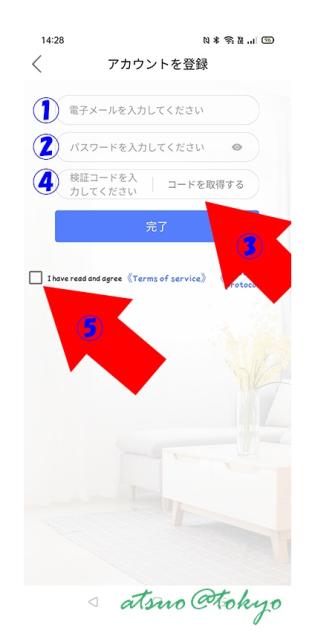




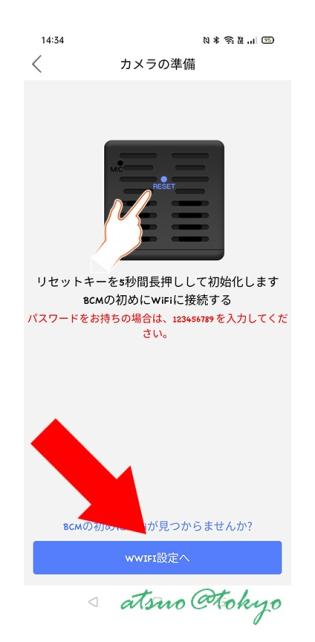







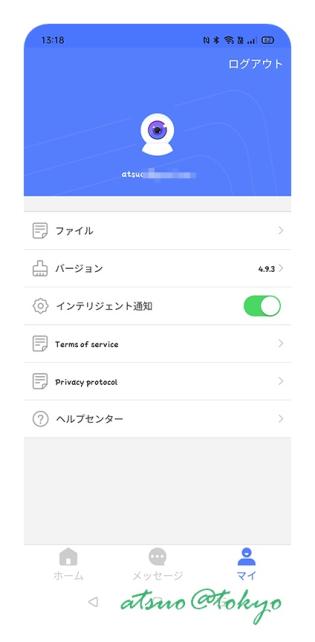








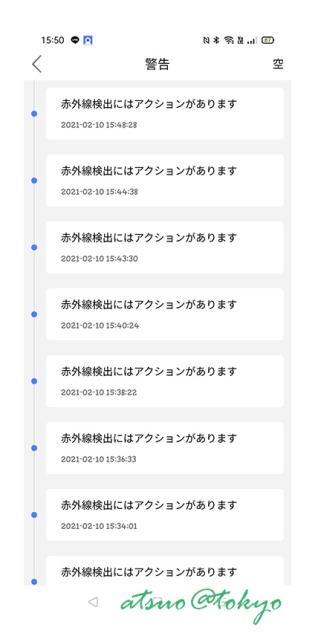
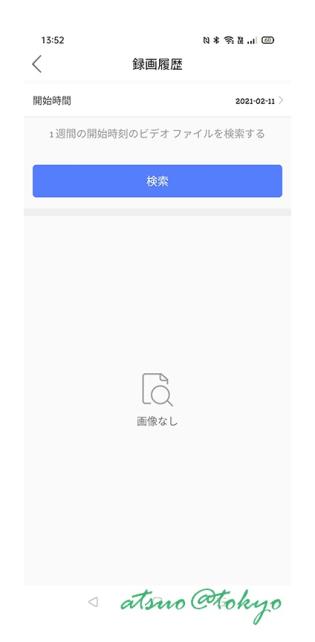


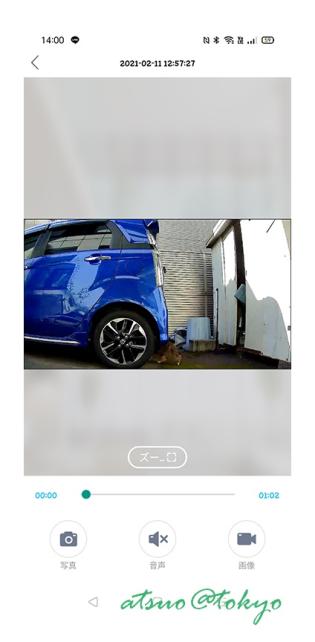






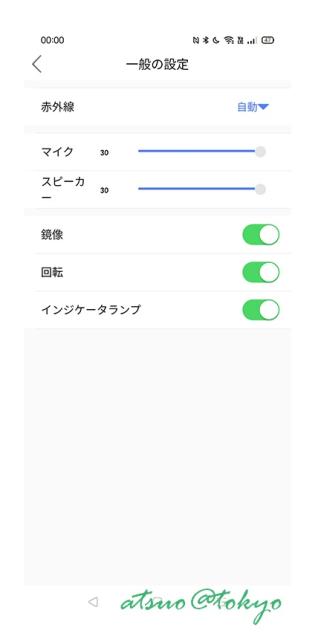



ZIGSOWгҒ«гғӯгӮ°гӮӨгғігҒҷгӮӢгҒЁгӮігғЎгғігғҲгӮ„гҒ“гҒ®гӮўгӮӨгғҶгғ гӮ’жҢҒгҒЈгҒҰгҒ„гӮӢгғҰгғјгӮ¶гғје…Ёе“ЎгҒ«иіӘе•ҸгҒ§гҒҚгҒҫгҒҷгҖӮ